Dòng Macbook sử dụng chip M1 của Apple có nhiều tính năng tiện dụng, cũng như hiệu năng cao giúp bạn vừa học vừa giải trí. Điều đó đồng nghĩa với việc điện năng tiêu thụ cũng tăng cao.
Hãy cùng Techzones đến với bài viết về các mẹo tiết kiệm pin trên Macbook M1 ngày hôm nay nhé.
Sử dụng các ứng dụng tối ưu cho chip M1
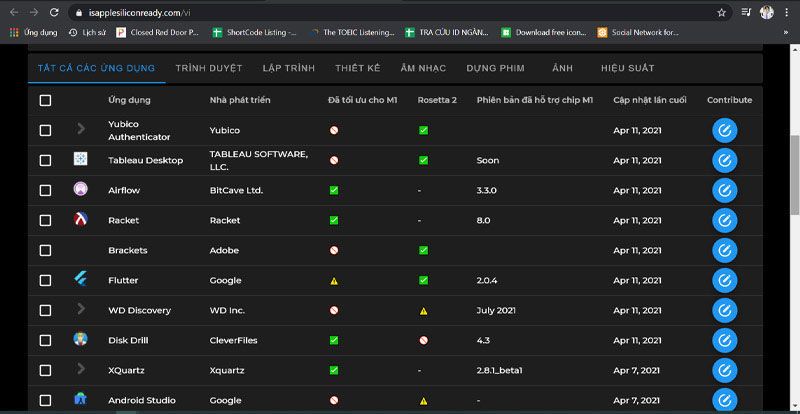
Những ứng dụng được tích hợp sẵn trên chip M1 từ Apple, những ứng dụng này cho phép hoạt động mượt mà và ít hao pin. Ứng dụng được cho phép có định nghĩa từ Apple là “Universal”.
Đối với những ứng dụng chưa được Apple cập nhật lên “Universal” vẫn có thể hoạt động được, tuy nhiên nó phải thông qua phần mềm mô phỏng (ghoặc giả lập x86). Việc hoạt động thông qua phần mềm mô phỏng hoặc giả lập này khiến việc tiêu thụ điện năng tăng cao.
Cho nên điều mà Techzones khuyên bạn là nên sử dụng các ứng dụng được tối ưu hoá cho M1. Hãy kiểm tra ứng dụng mà bạn muốn sử dụng có nằm trong “Universal” không tại đây, hãy kiểm tra trước khi tải về bạn nhé.
Sử dụng Safari hoặc Microsoft Edge
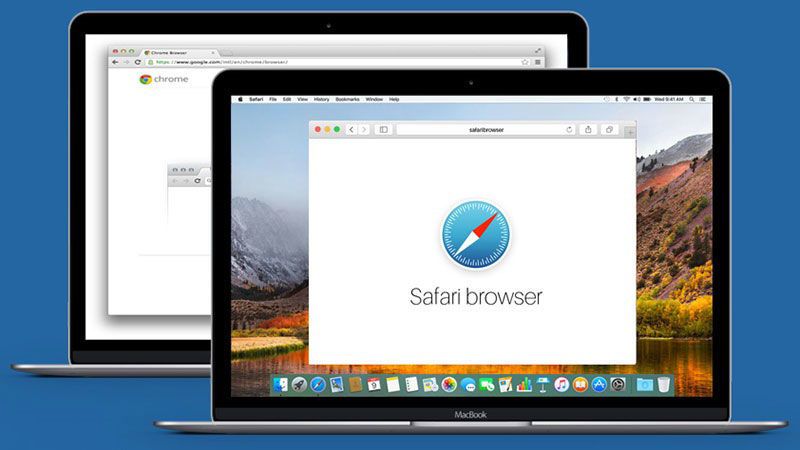
Hiện nay hầu hết các dòng máy tính xách tay được người dùng sử dụng trình duyệt Google Chrome, tuy nhiên trình duyệt nhà Google lại nổi tiếng với mức độ ngốn RAM và pin khủng khiếp.
Bạn hãy trải nghiệm trình duyệt Safari và Microsoft Edge với mức hiệu năng và hiệu suất cao tương đương Google Chrome, nhưng mức RAM và pin sử dụng lại thấp hơn rất nhiều.
Tắt chế độ đèn nền bàn phím và bật chế độ sáng tự động

Bạn hãy thử tắt chế độ đèn nền của bàn phím, điều đó sẽ giúp bạn tiết kiệm được kha khá lượng pin mà Macbook M1 tiêu thụ.
Còn nếu bạn cảm thấy việc tắt đền nền bàn phím quá bất tiện trong quá trình làm việc, hãy thử qua chế độ đèn sáng tự động.
Chế độ này sẽ dựa vào lượng ánh sáng bên ngoài để quyết định mức ánh sáng của bàn phím phù hợp được kích hoạt.
Sử dụng Activity Monitor
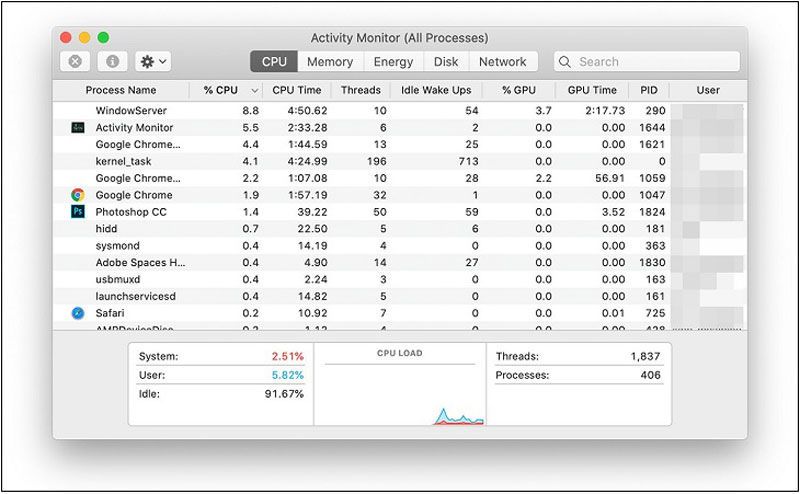
Tương tự như Task Manager của Windows, thì phiên bản Mac OS có trình Activity Monitor giúp bạn theo dõi và quản lý các tác vụ đang hoạt động trên Macbook M1.
Trong quá trình sử dụng, nếu chiếc M1 của bạn trở nên nóng hơn bình thường, hãy mở ngay Actitity Monitor và xem tác vụ nào đang sử dụng quá nhiều pin. Nếu tác vụ đó không quá quan trọng hoặc bạn không có nhu cầu sử dụng, hãy tắt nó đi.
Tắt chế độ tự động mở ứng dụng

Khi sử dụng Macbook, mặc định sẽ có những ứng dụng được khởi động cùng như: OneDrive, Slack, Dropbox, Alfred, Adobe Creativce Cloud, ứng dụng VPN,…
Những ứng dụng này khi khởi động cùng Macbook sẽ mang lại những trải tuyệt vời cho người dụng, như nó lại không tuyệt vời chút nào đối với viên pin của Macbook M1.
Vì vậy hãy tắt nó đi và chỉ mở những ứng dụng nào thật sự cần thiết để sử dụng bạn nhé.
Theo dõi chu kì sạc pin
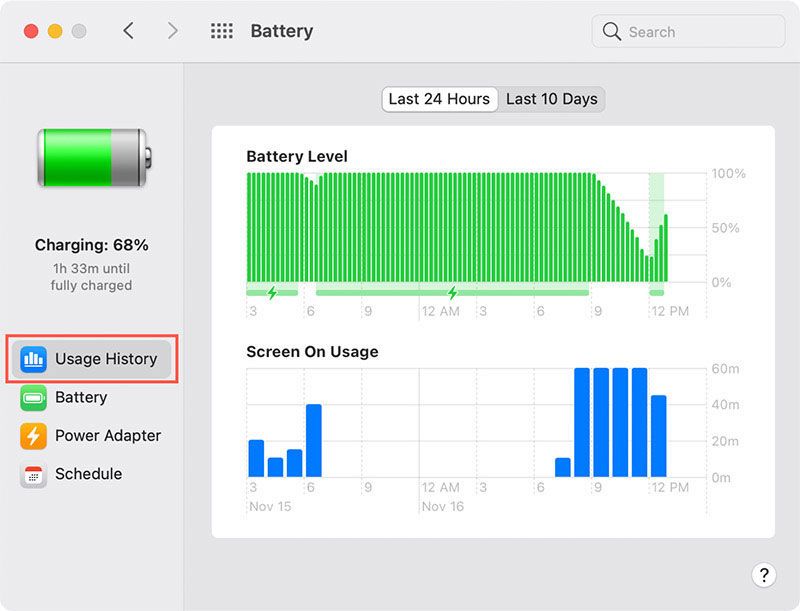
Viên pin lithium polymer được đi kèm với Macbook M1 để giúp người dùng trải nghiệm một thời gian dài mà không cần dùng đến bộ sạc.
Như Apple đã thông báo chính thức trên trang chính thức, Macbook Air và Macbook Pro đều được tích hợp viên pin có chu kì sạc 1000 lần.
Hãy theo dõi thông số chu kì sạc của viên pin, nếu chúng có số lần sạc vượt quá thông số khuyến nghị của Apple, hãy thay ngay để tránh chúng sẽ gây ra những ảnh hưởng đến những bộ phận khác.
Bật tính năng quản lý tình trạng pin
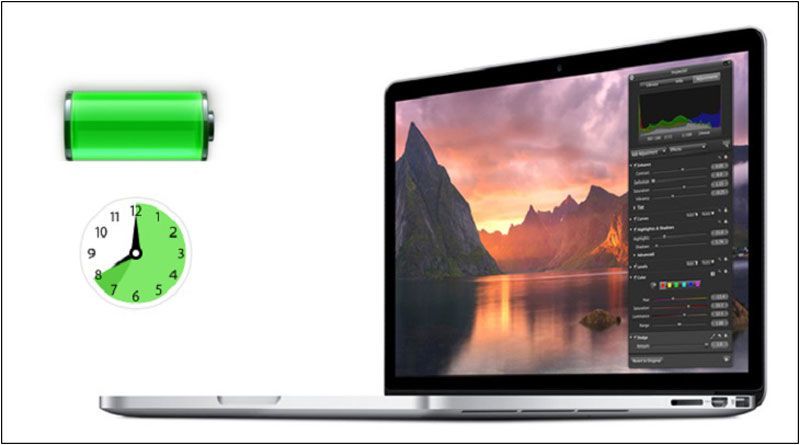
Tính năng quản lý tình trạng pin không có tác dụng giúp bạn tiết kiệm pin cho MacBook M1, nhưng với nó bạn có thể theo dõi được tình trạng viên pin của mình, từ đó đưa ra được những các giúp viên pin đạt được tuổi thọ lâu hơn.
Mỗi chiếc Macbook đều trang bị tính năng giới hạn lượng pin được sạc cho 1 chu kì, vì vậy bạn sẽ an tâm trong 1 chu kì viên pin của bạn sẽ được sặc đầy 100%.
Cập nhật phần mềm phiên bản mới nhất
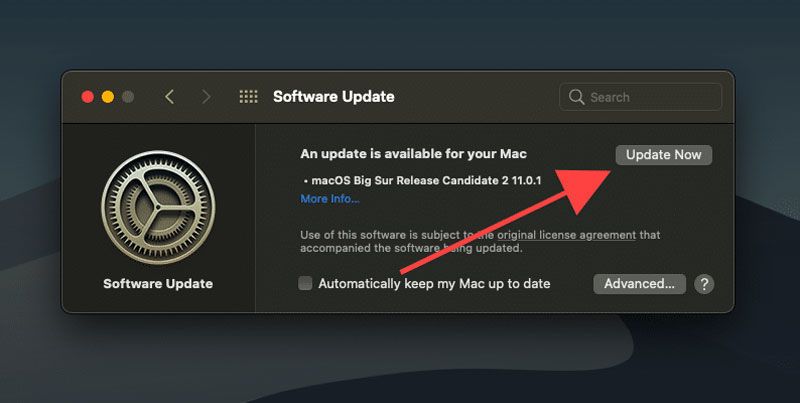
Những bản cập nhật Mac OS cũ sẽ tiêu tốn nhiều điện năng hơn do nó không được tối ưu hiệu suất thuật toán cho toàn hệ thống. Vì vậy hãy luôn cập nhật liên tục các bản cập nhật mới nhất từ nhà phát hành, cùng trải nghiệm những tính năng mới nhất và tiết kiệm pin.
Sử dụng ứng dụng bên thứ 3
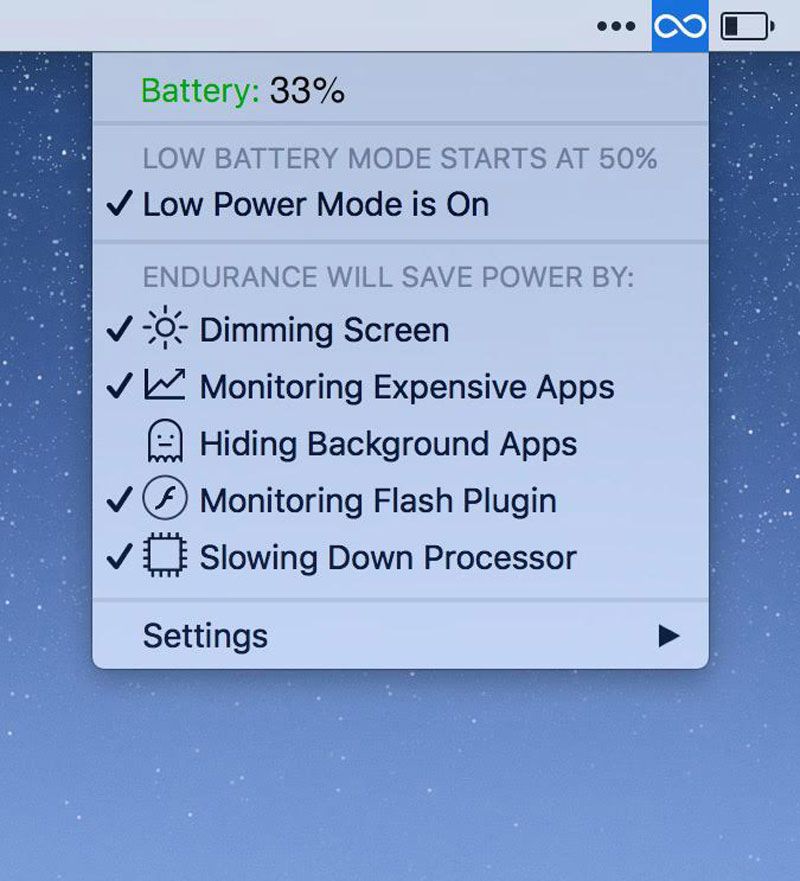
Không phải ứng dụng bên thứ 3 nào cũng nguy hiểm hoặc tiêu tốn quá nhiều pin, ví dụ như Endurance sẽ giúp bạn giảm mức sử dụng điện năng cho chiếc laptop của mình.
Endurance sẽ theo dõi tình hình các ứng dụng trên hệ thống, ứng dụng nào đang “ngốn” điện năng và không được sử dụng, nó sẽ tiến hành cho ứng dụng đó “ngủ đông”, cũng như nó sẽ làm mờ màn hình khi cần thiết để tiết kiệm điện năng. Theo như nhà phát hành, ứng dụng này có thể giúp Macbook M1 tiết kiệm đến 20% lượng điện năng tiêu thụ.
Trên đây là những mẹo giúp Macbook M1 tiết kiệm pin và có những trải nghiệm tuyệt vời. Hy vọng sau khi tham khảo bài viết, bạn sẽ giúp chiếc Macbook sử dụng chip M1 của mình tăng được tuổi thọ pin.